wps office2019文件想要添加背景圖,該怎么添加呢?下面我們就來看看wos2019設(shè)置背景圖的教程。
1、首先,我們打開wps office,然后點擊左側(cè)的新建按鈕,如下圖所示,
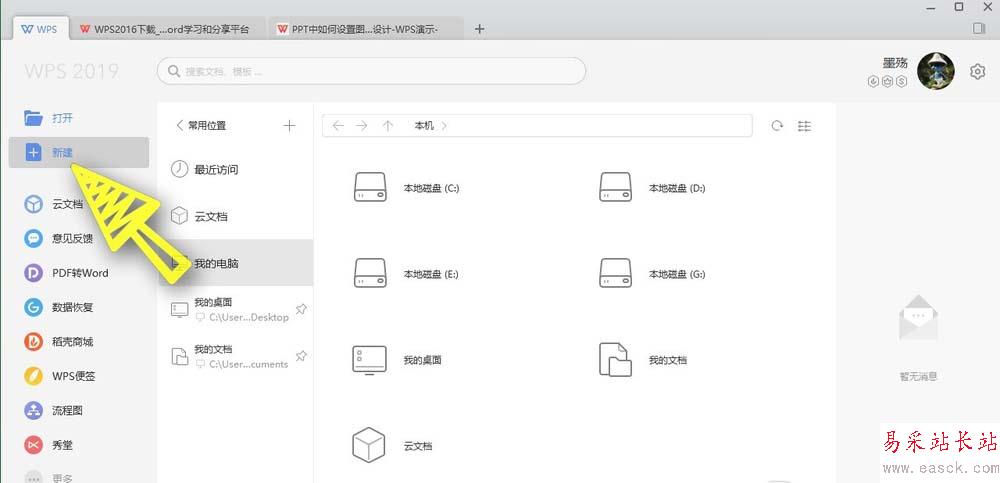
2、然后我們選擇新建一個空白的ppt文檔,如下圖所示,
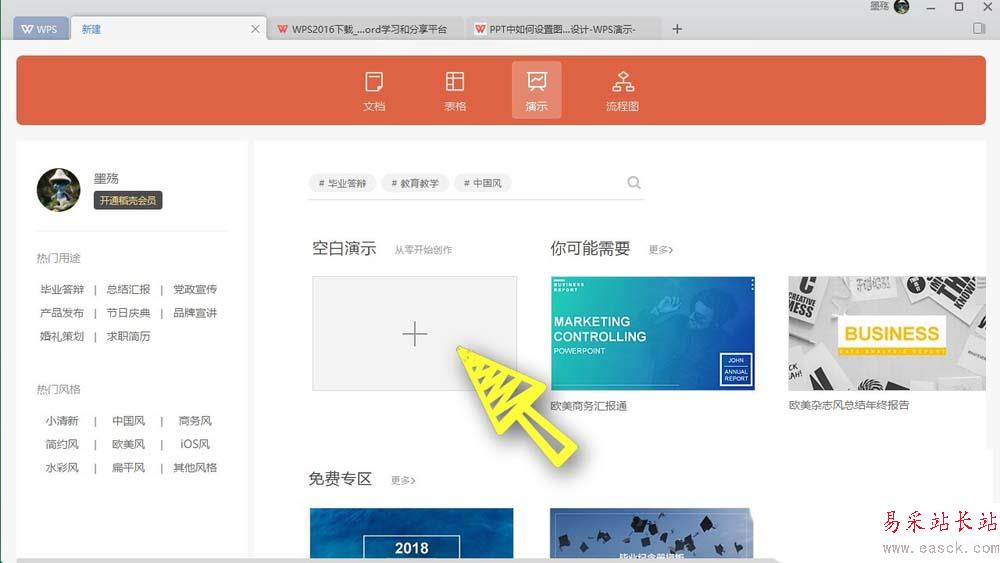
3、文檔創(chuàng)建完成之后,我們在空白處點擊鼠標(biāo)右鍵,選擇設(shè)置背景,如下圖所示,
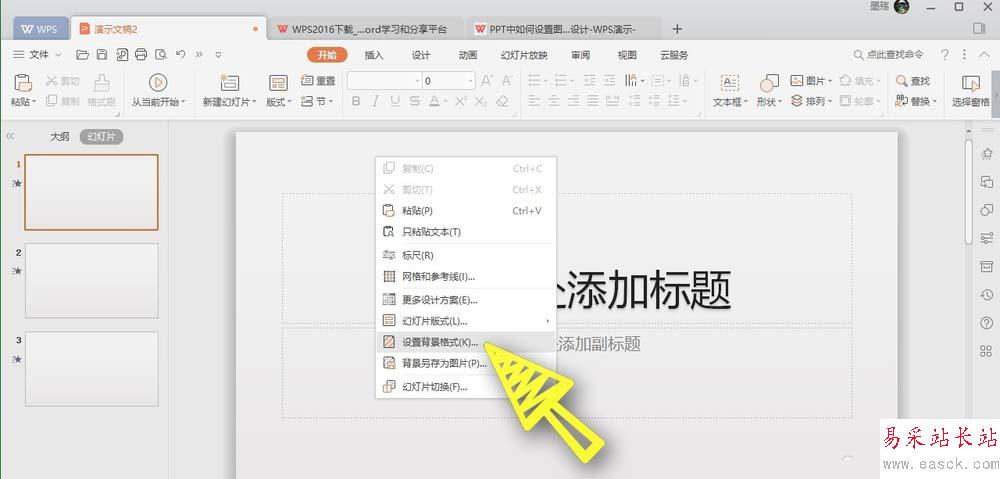
4、在右側(cè)打開一個選項卡,我們勾選圖片或者紋理填充,然后點擊下方的本地文件,如下圖所示,

5、然后在文件夾中找到,我們想要作為背景的圖片,選中之后點擊下方的打開按鈕,如下圖所示,

6、最后我們可以看到,這個幻燈片的背景,就是我們所設(shè)置的圖片背景,如下圖所示,
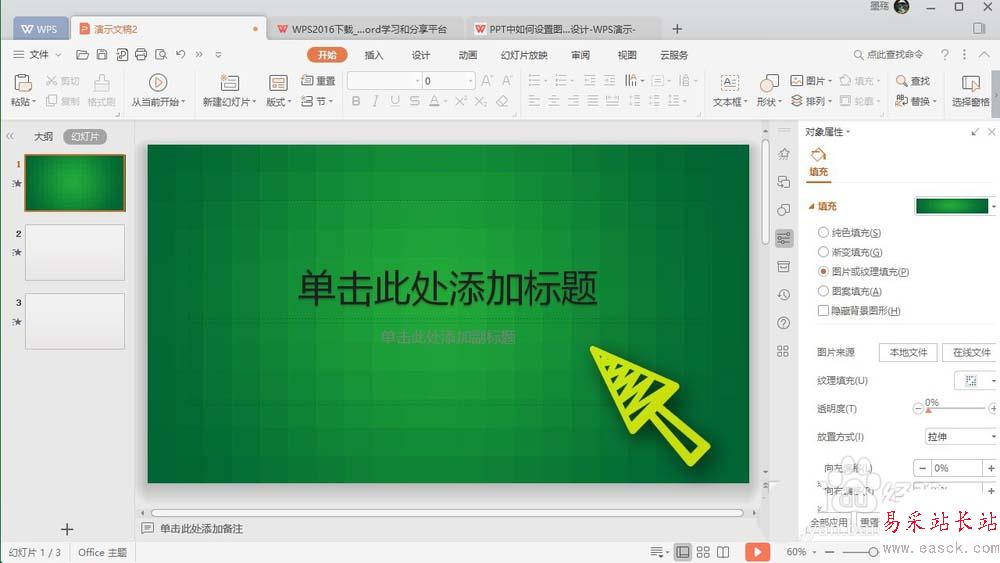
7、我們也可以點擊右下角的全部應(yīng)用,把這一個背景應(yīng)用到所有幻燈片上面,如下圖所示,

以上就是wps2019設(shè)置背景圖片的教程,希望大家喜歡,請繼續(xù)關(guān)注錯新站長站。
相關(guān)推薦:
wps office2019怎么輸入特殊符號?
wps office 2019表格怎么快速填充序列?
wps office 2019怎么提取圖片中的文字? wps2019圖片轉(zhuǎn)文字的技巧
新聞熱點
疑難解答